怎么给联想预装win7新电脑重新分区
发布时间:2018-06-07 18:28:08 浏览数: 小编:fan
通常我们会将硬盘分成多个分区如C、D、E等,以便于数据管理,不过新买的联想win7笔记本默认只有一个C盘或两个磁盘C和D,一个分区就有400G以上,那么要怎么划分新的磁盘分区呢?接下来系统族小族同学就和大家探讨教联想win7新笔记本电脑重新分区的方法。
推荐:萝卜家园win7系统下载
一、注意事项
1、预装win7电脑有系统OEM恢复分区和系统保留分区,这两个隐藏分区不可删除
2、最多只能4个主分区,预装的win7已经有3个主分区,要建立的分区为逻辑分区
3、只有一个C盘时,先分割出空间D,再从D分出多个逻辑分区

二、操作步骤:
1、在桌面上鼠标右键“计算机”—“管理”—“磁盘管理”;
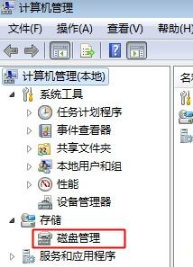
2、右键要分割的磁盘D盘,选择“压缩卷”,输入要分出的空间,比如要分出300G,则输入307200,其中1G=1024MB,点击压缩;
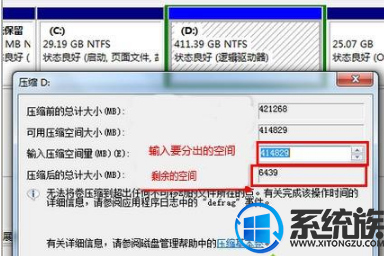
3、此时多出一个可用空间,右键“新建简单卷”;
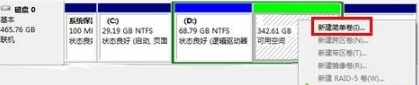
4、输入简单卷大小,比如输入102400表示建立一个100G磁盘分区;
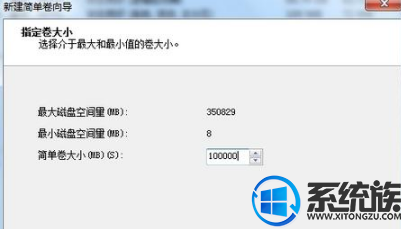
5、分配驱动器号,比如E,下一步;
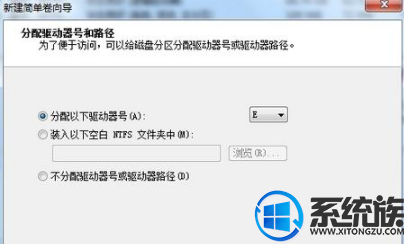
6、选择“执行快速格式化”,下一步;
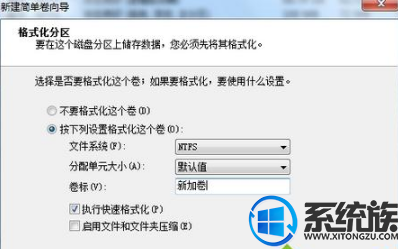
7、点击完成即可完成创建,按上面步骤建立新的分区;
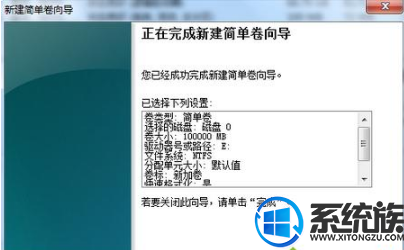
8、创建完成后,打开计算机查看硬盘分区。

联想预装win7新电脑重新分区的方法就介绍这边,大家根据以上步骤进行操作就能建立新的磁盘分区,分区之前建议备份好重要资料,避免分区出现问题。
推荐:萝卜家园win7系统下载
一、注意事项
1、预装win7电脑有系统OEM恢复分区和系统保留分区,这两个隐藏分区不可删除
2、最多只能4个主分区,预装的win7已经有3个主分区,要建立的分区为逻辑分区
3、只有一个C盘时,先分割出空间D,再从D分出多个逻辑分区

二、操作步骤:
1、在桌面上鼠标右键“计算机”—“管理”—“磁盘管理”;
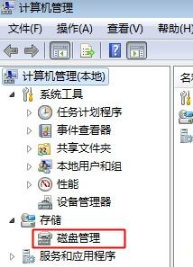
2、右键要分割的磁盘D盘,选择“压缩卷”,输入要分出的空间,比如要分出300G,则输入307200,其中1G=1024MB,点击压缩;
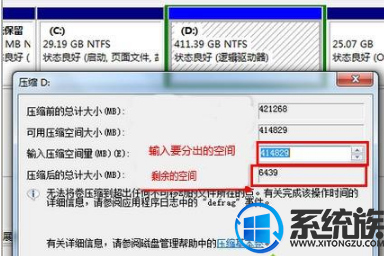
3、此时多出一个可用空间,右键“新建简单卷”;
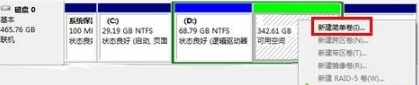
4、输入简单卷大小,比如输入102400表示建立一个100G磁盘分区;
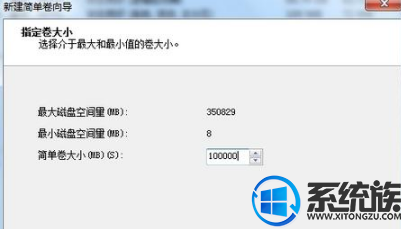
5、分配驱动器号,比如E,下一步;
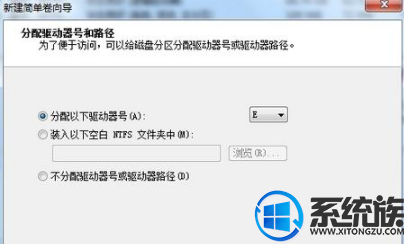
6、选择“执行快速格式化”,下一步;
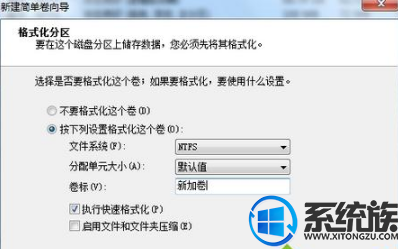
7、点击完成即可完成创建,按上面步骤建立新的分区;
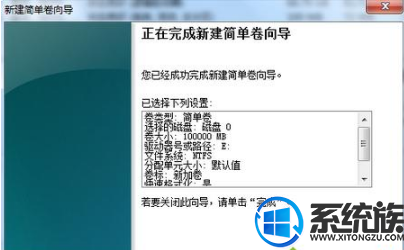
8、创建完成后,打开计算机查看硬盘分区。

联想预装win7新电脑重新分区的方法就介绍这边,大家根据以上步骤进行操作就能建立新的磁盘分区,分区之前建议备份好重要资料,避免分区出现问题。


















